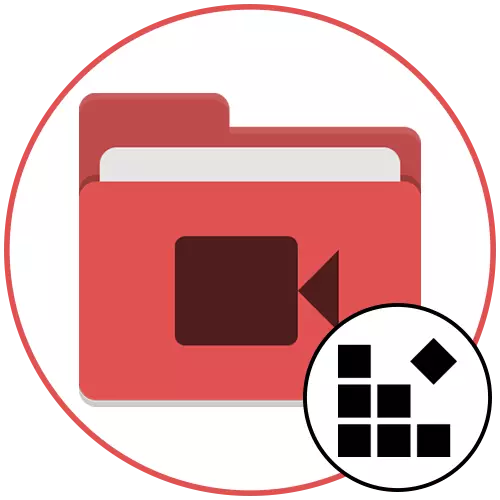
Метод 1: Windows 10да видео редактор
Windows 10да сез видеоны төп редактлаштырырга мөмкинлек бирүче урнаштырылган корал бар, аны күчерү яки кара экран гына. Әгәр дә сез җиңел монтаж ясарга уйлыйсыз икән, өстәмә программа йөкләргә теләмәгез, түбәндәге күрсәтмәләргә игътибар итмәгез.
- "Старт" һәм видео редактор гаризасын эзләү аша ачыгыз.
- Башлаганнан соң, "Яңа видео проект" төймәсенә басыгыз.
- Тиешле кырны активлаштырып, яисә бу адымны атлап, сезнең видеогызга барыгыз, ниһаять, аны калдырып кала.
- Проект китапханәсе блокында өстәмә төймәгә басыгыз.
- "Эллорер" нда, фрагментларга кисәргә теләгән видеоны табыгыз, аны ачыгыз.
- Мөмкин булган көйләүләр белән яңа тәрәзәгә кереп "бүлегез" коралын кулланыгыз.
- Слайдерны беренче сепаратор булырга тиеш булган урынга күчерегез, һәм Финишка басыгыз.
- Редакторга кайту һәм ике төрле рамның вакыт сызыгы булуына инаныгыз. Икенчесен аерып, аны бүлегез; Теләгән сандагы фрагментлар чыкканчы эшләгез.
- Әгәр дә сез теләсә нинди фрагментның позициясен бераз үзгәртә телисез икән, видео редакторында стандарт күчмәләр формасындагы стандарт күчү урынына кулланыла.
- Анда рамның формасын сайлагыз һәм үзгәрешләрне раслагыз.
- Рамкалар арасындагы башка фрагментлар өстәгез яки видеокираны дөрес почмакка басып тутырыгыз.
- Ролик өчен яраклы сыйфатны сайлагыз һәм экспортка басыгыз.
- Файл форматын "эзләүче" тәрәзәсе ачыла һәм аның өчен исем куйды. Рендерингтан соң, каталогка керегез һәм роликны фрагментларга бүленүенә инаныгыз.
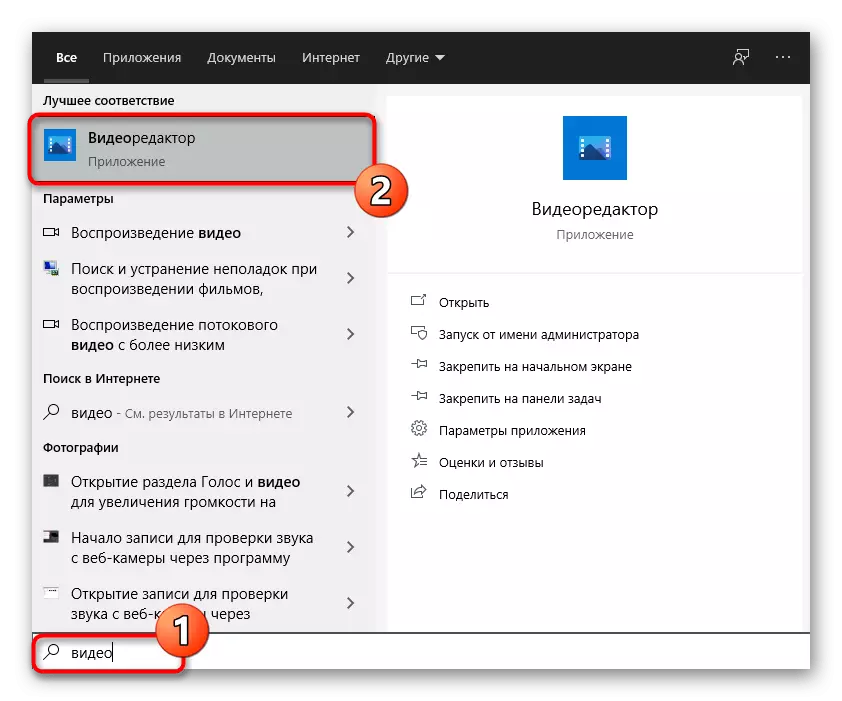
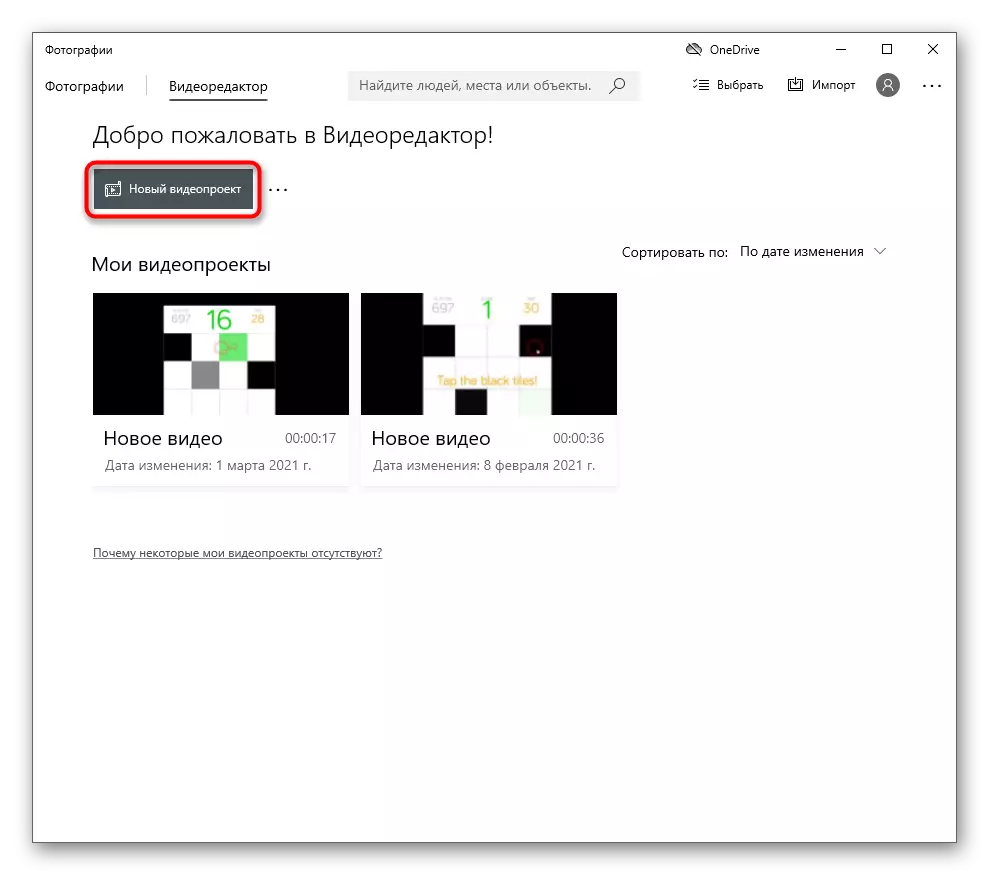

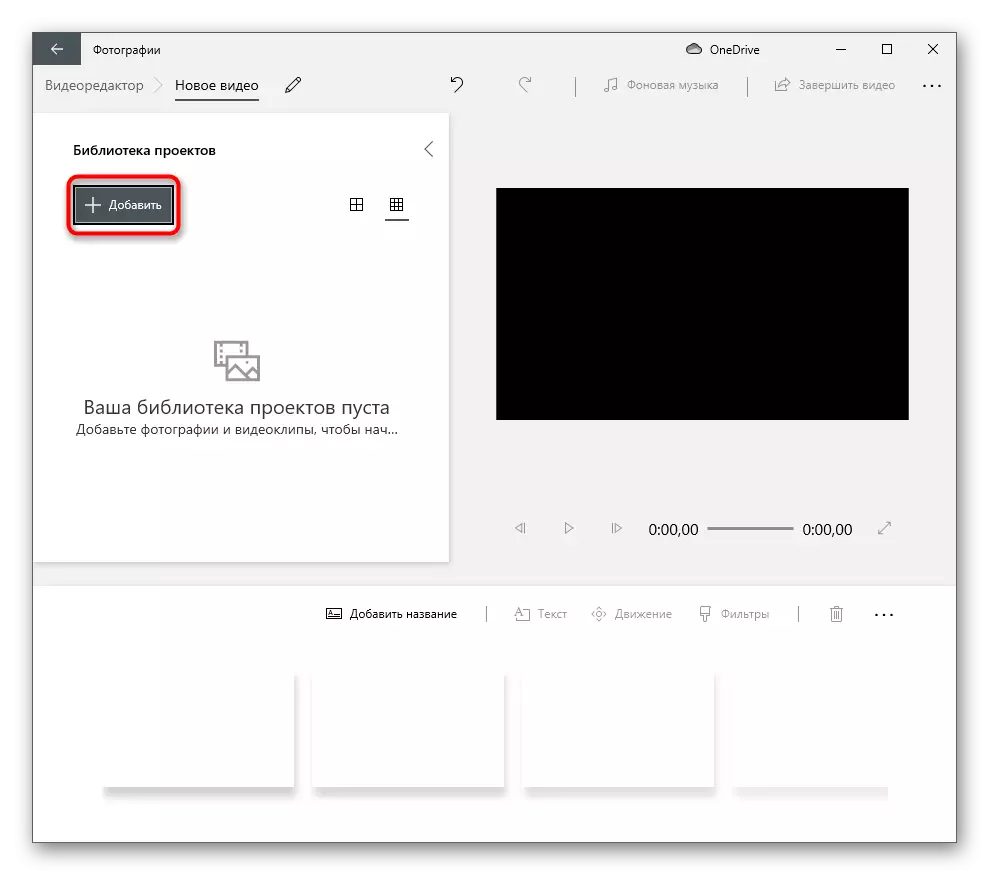

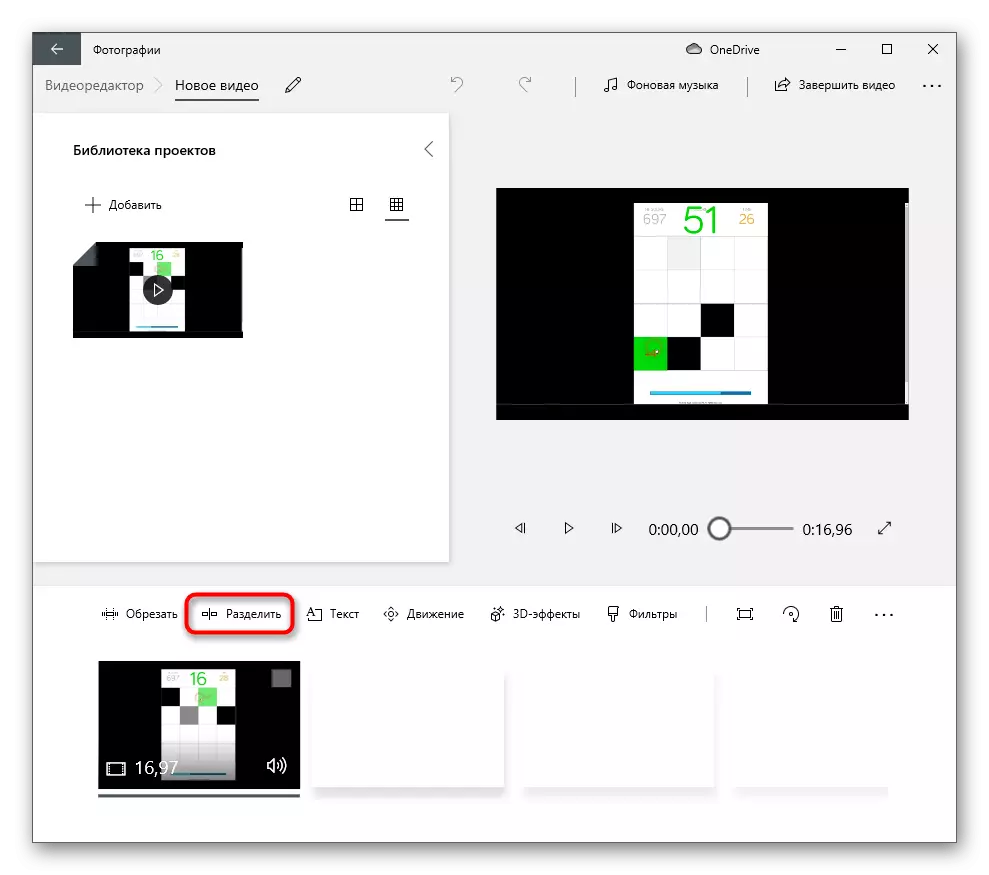
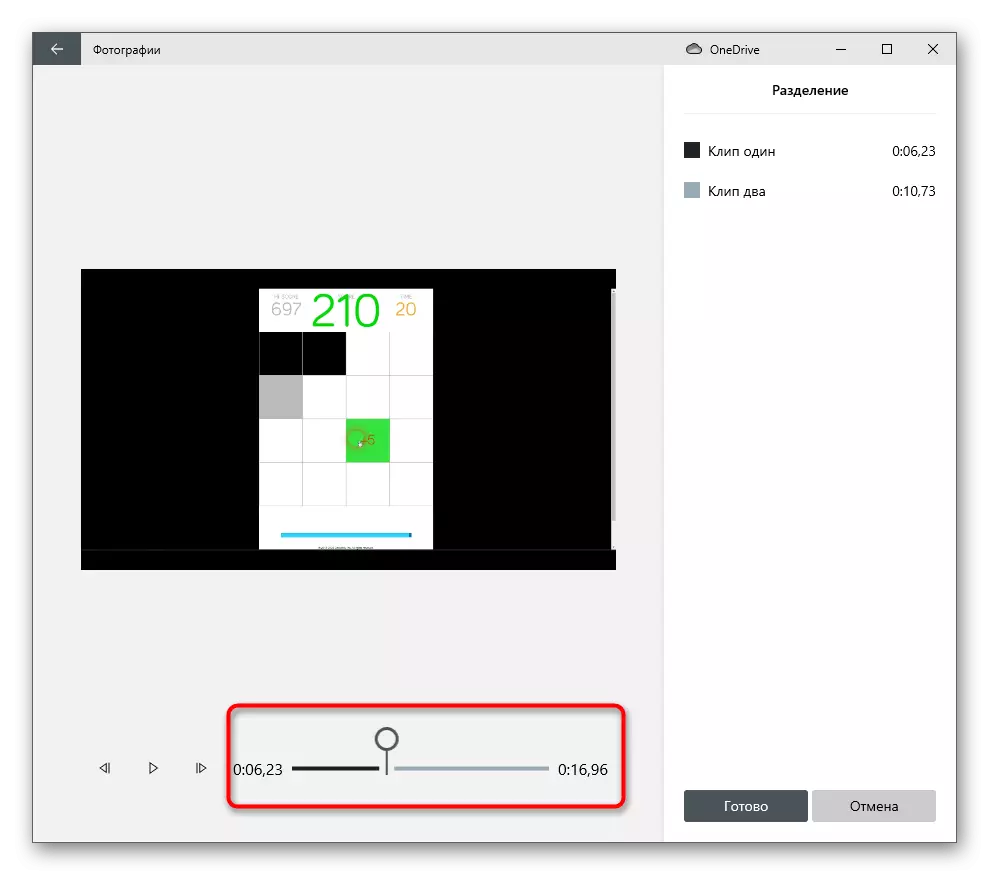



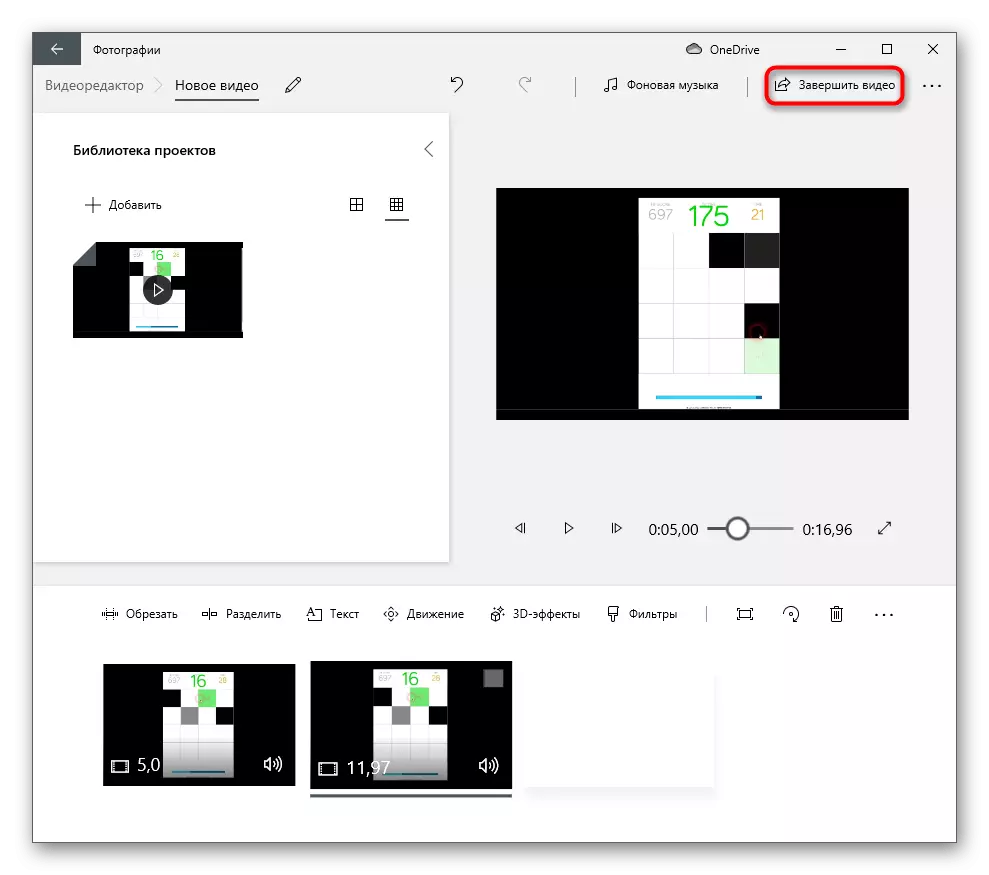

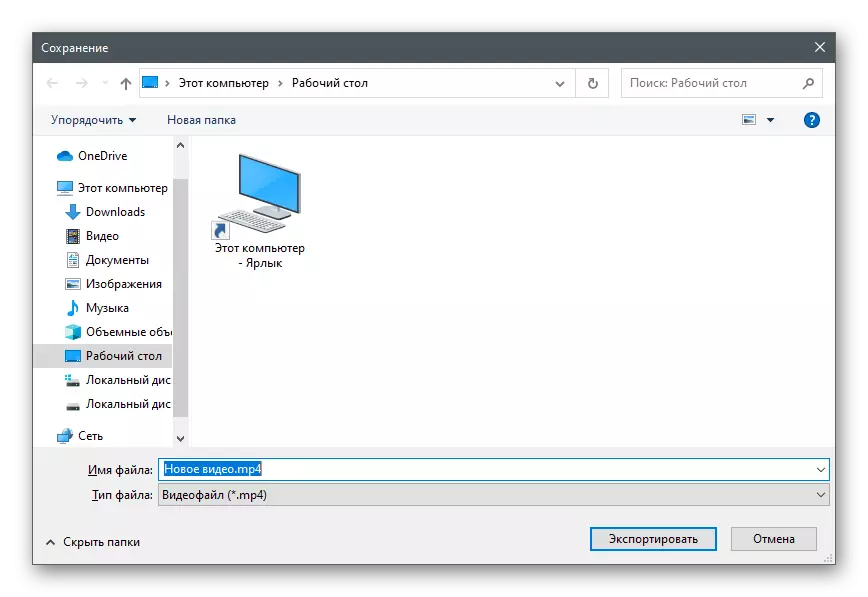
Видео редакторында сайланган фрагментны бетерә алу фонды бар, шуңа күрә сез аларны булдыра аласыз, ләкин кирәксезләрне дә булдыра аласыз, шуның белән проектны урнаштыруда тормышка ашыра аласыз.
2 нче ысул: Вондершар Филмина
Wondershare Filma - алдынгы функцияле күләмле видео редактор, ул проектларны профессиональ эшкәртү өчен дә җитәрлек. Әлбәттә, видео кисәкләргә кисү кебек корал, ул шулай ук тәэмин ителә, шуңа күрә сез аны бүтән программа тәэминаты мөмкинлекләре белән берләштерә аласыз. Бу сезгә бүленгән рамкалар арасында булырга тиеш булган күчү, текст һәм бүтән мәгълүмат белән югары сыйфатлы проект алырга мөмкинлек бирәчәк.
- Monerdershare Filmora йөкләү һәм төп функцияләргә бушлай керү өчен хисап язмасы төзегез. Программаны баштан соң, файлларны импортлау өчен сайланган өлкәгә басыгыз.
- Тикшерүче ачылачак, анда редакция өчен видео табарга кирәк.
- Ул кулланучы китапханәсендә булганда, тычканның сул төймәсе белән роликны кысып, буш тадлиин юлына тартылыгыз.
- Слайдерны кулланыгыз, аны бер фрагмент икенчесеннән аерылган урынга куегыз. Кайгыручылар белән төймә бар, язу өлешләре аерылган.
- Хәзер һәр фрагмент зәңгәр сызык белән билгеләнгән, бу аларны йөрергә һәм кирәкле әйберләрне генә сайларга ярдәм итәчәк.
- Стандарт хәрәкәт ярдәмендә видеоларны бүлегез, алар арасында бераз буш урын бар. Хәзер сез анда башка рамнарны кертә аласыз, күчү яки текст өстәгез.
- Болар барысы да Венера филморага төзелгән кораллар ярдәмендә эшләнгән, аларның төп исемлеге иң яхшы панельдә урнашкан.
- Проект белән эш тәмамлангач, "Экспорт" төймәсенә басыгыз.
- яңа тәрәзәдә, мцвафиг рәвештә сайлау һәм аны өчен өстәмә күрсәткечләр куелган. коткар һәм күрсәтү башланырга раслау урыны билгеләнде. Сүз уңаеннан, син башка tabs барырга, сез видео уздыруга җайланма яки download билгеле бер төре буенча видео күрсәтүгә күрсәткечләре белән плёнкаларда таба аласыз.
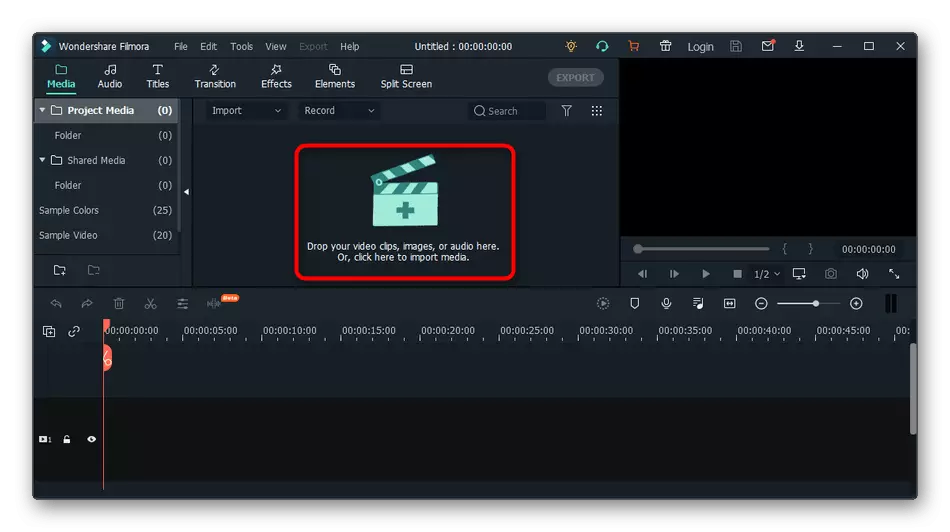

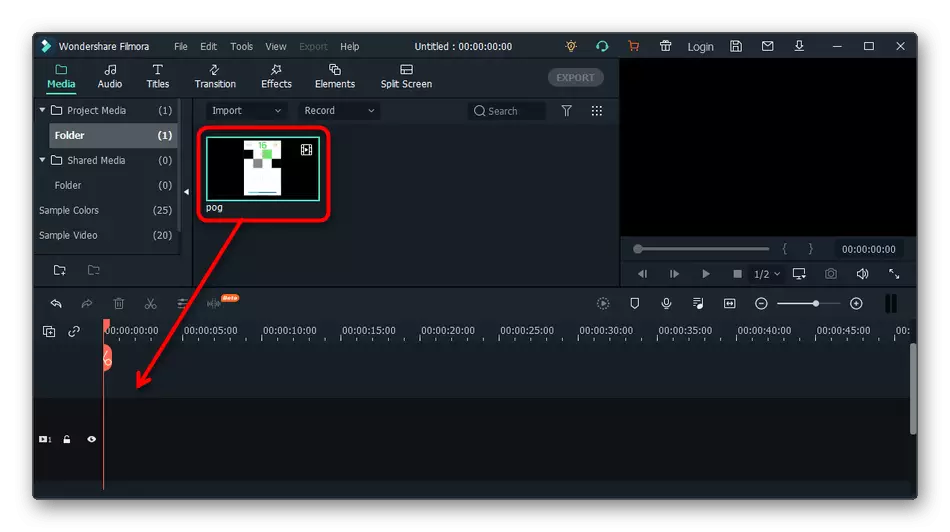

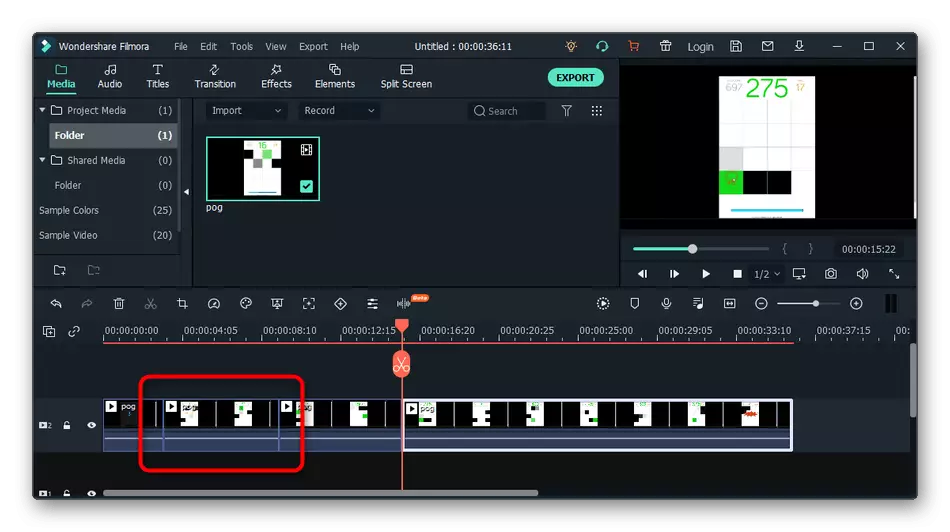

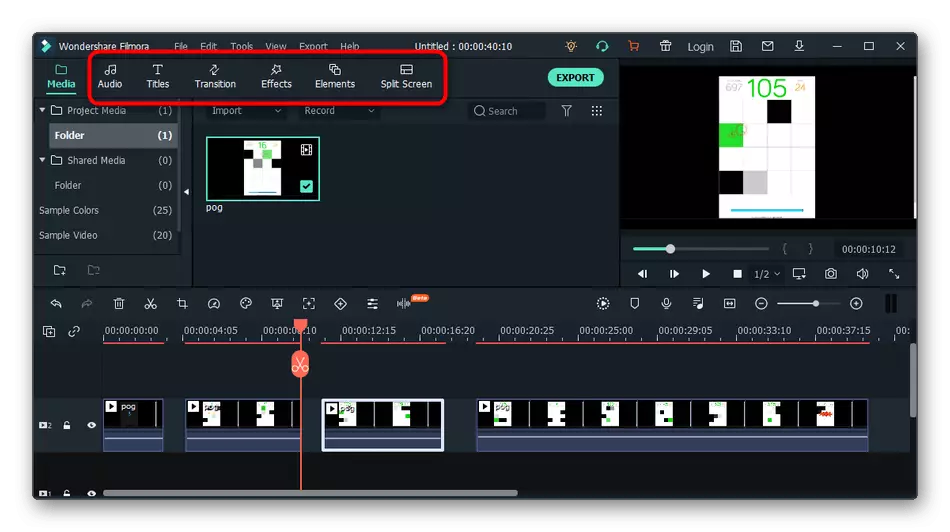
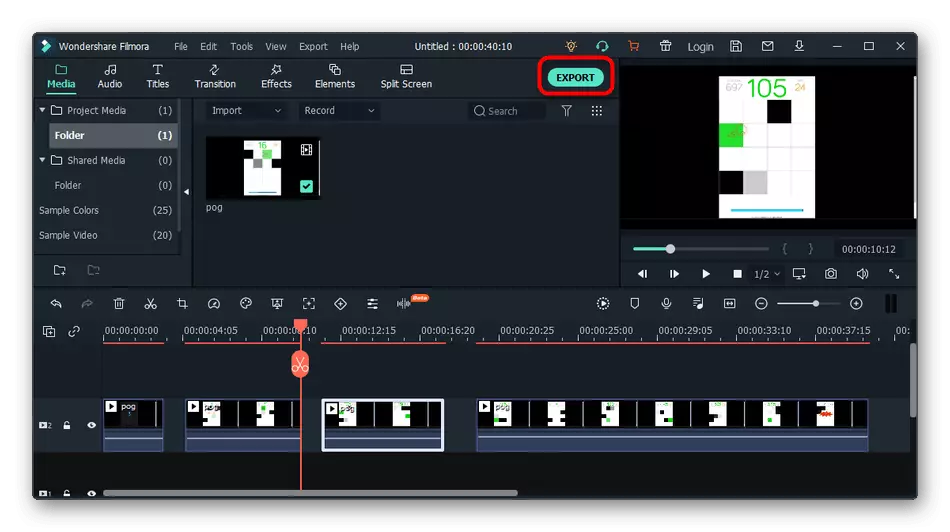

Метод 3: Adobe премьерасы Pro
Adobe премьерасы Pro - тәмамлау елда программалары иң катлаулы турында нотыгын тәкъдим итсеннәр. Бу түләүле һәм профессиональ куллану өчен иң өлеше исәпләнгән. Әмма, бу сезгә punch урнаштыру планлаштырабыз һәм / яки еш кисәкләргә бу аерып, шул исәптән, видео үзгәртү бар икән, аны игътибар кирәк.
- старт тәрәзәдә, яңа проект төймәсенә чирттерегез.
- Бу өчен параметрлары һәм сез арадаш үтәү саклап калырга телибез икән алдан урнаштыру билгеләнде.
- видео өстәргә видео белән мәйданда басыгыз.
- Бу таба ", Explore" мцвафиг файл, бу басым һәм "ачык" басыгыз.
- СССР белән Drag видео, чөнки хәзер бу битне әзер түгел.
- видео башында җиңел урнаштыру, сыфыр икенче белән башлана итәргә булсын.
- Бу сул видео үзгәреп, шартлы хәрәкәте ярдәме белән бу гамәлгә мөмкин.
- Барлык кирәк түгел, дип кырыйлап кисәкләре бар икән, алар җиңел аз урнаштырырга күчә тямизлямяк олар.
- Киләсе, алды-урнаштыру киләчәк сыныкларны киселешендә Ползунокны, бу бизәкле корал куллана.
- Теглар: шул ук таләп саны көтелгән нәтиҗәләргә ирешү булсын.
- Бу "Алга" tool сайлый һәм алар бер-берсенә каршы килми, һәр нәтиҗәдә каркас slide. Шул ук вакытта, һәр таркала аерым билгеләнә торган аудио белән җиңел, турында онытмагыз.
- Төрле рамкалар барлыкка килгәне өчен бүтән редакция эшләрен башкар, аннан соң сез "Файл" менюсын ачып экспортны сайлыйсыз.
- Әгәр дә сез видеоны баштан ук башлап теләмәсәгез, кертү һәм чыгару пунктларында пунктларны күчерегез.
- Аннары булган параметрларны кулланыгыз, сакланганчы форматны һәм башка видео характеристикаларын сайлап алыгыз.
- "Экспорт" басып тулы күрсәткеч.


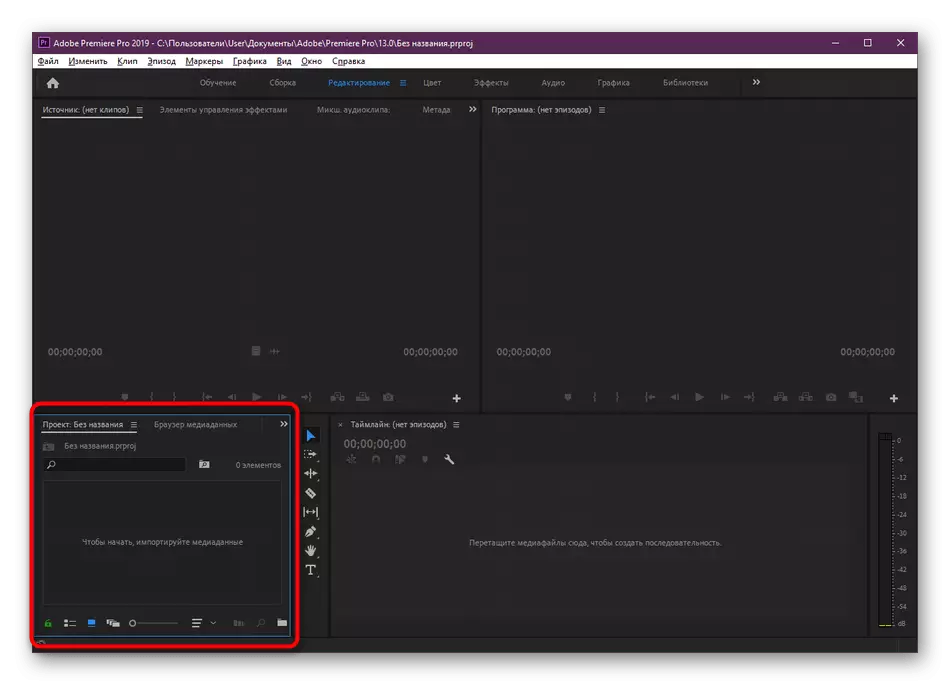

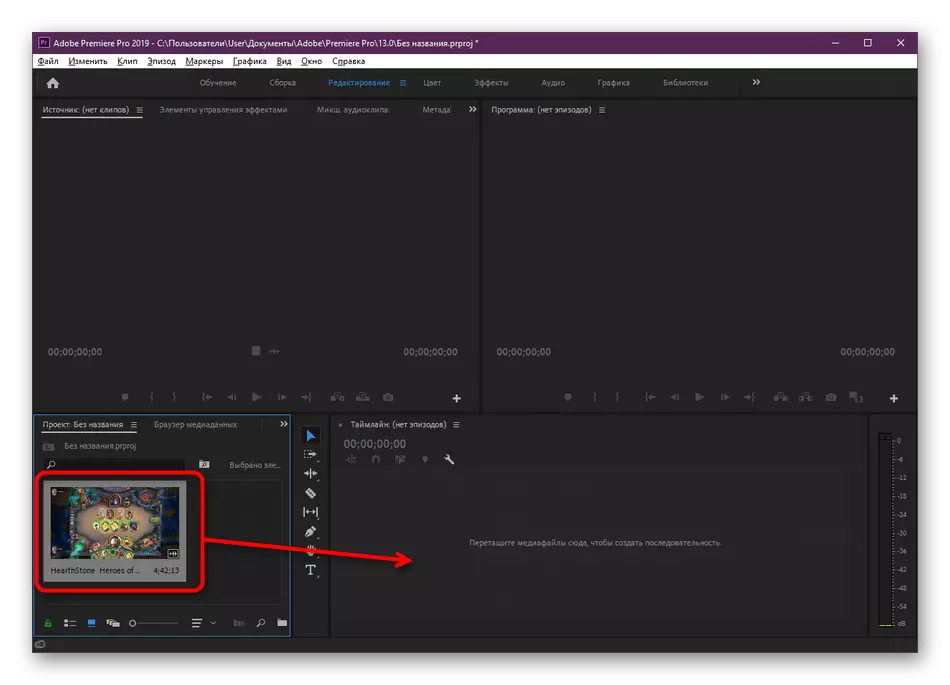
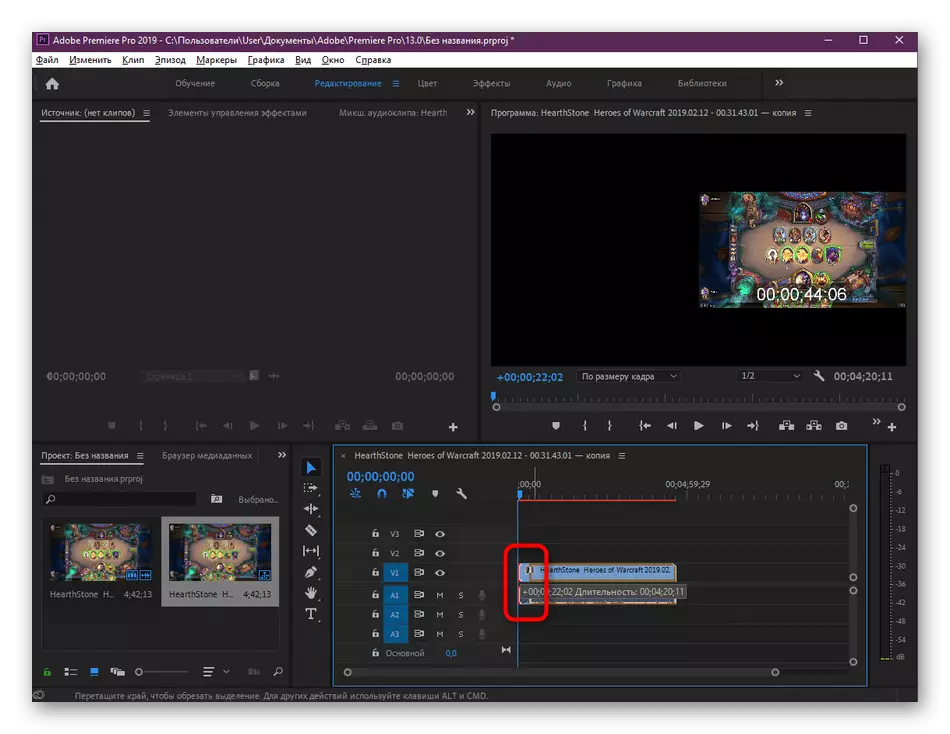
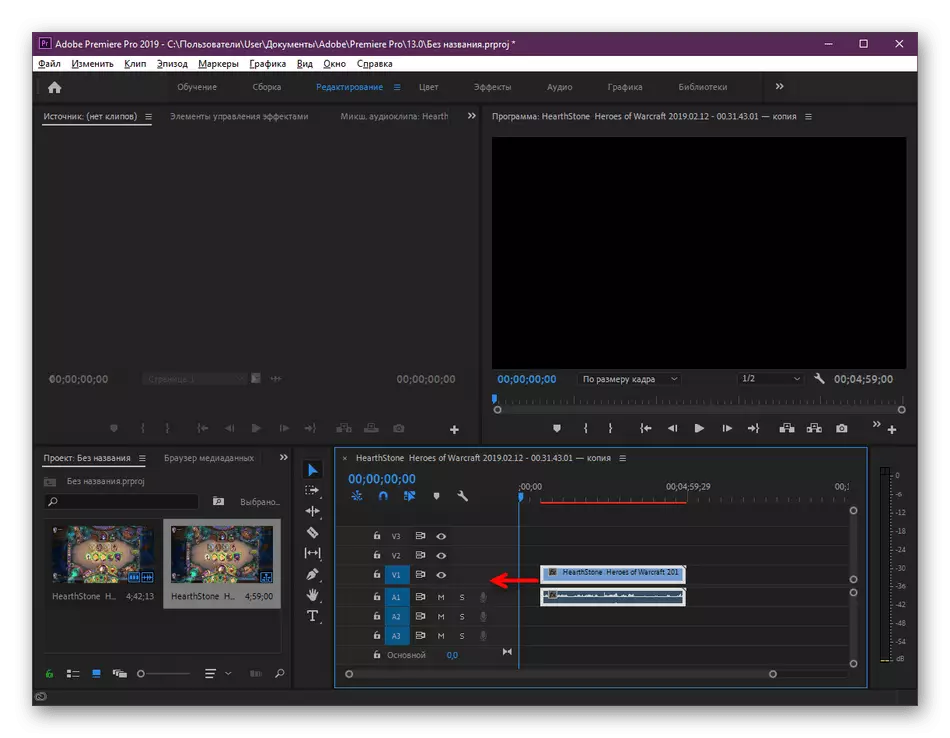
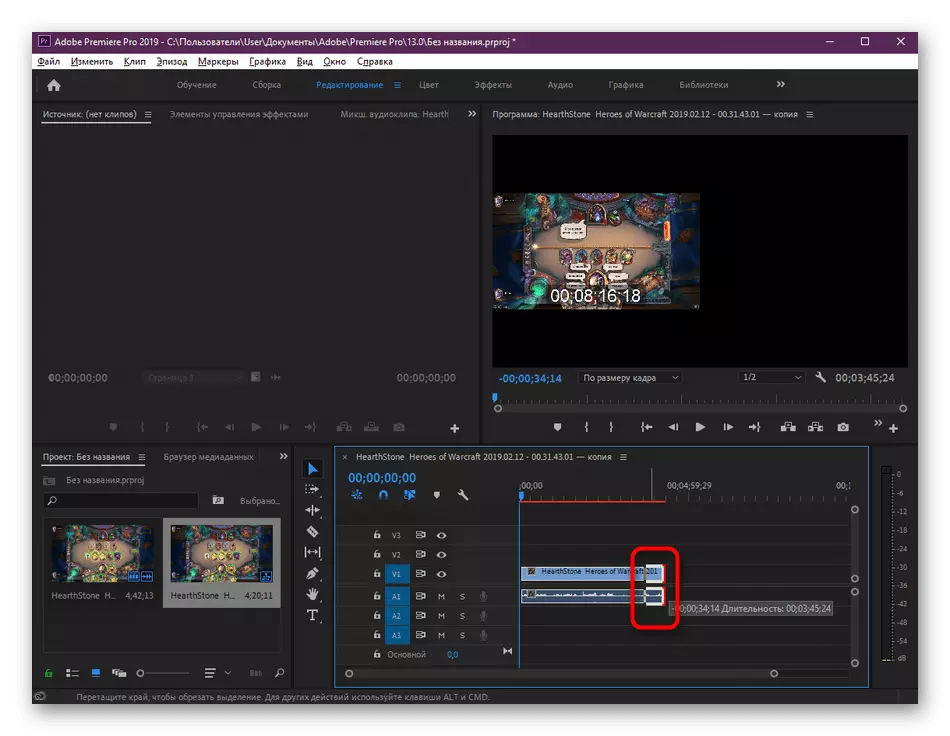

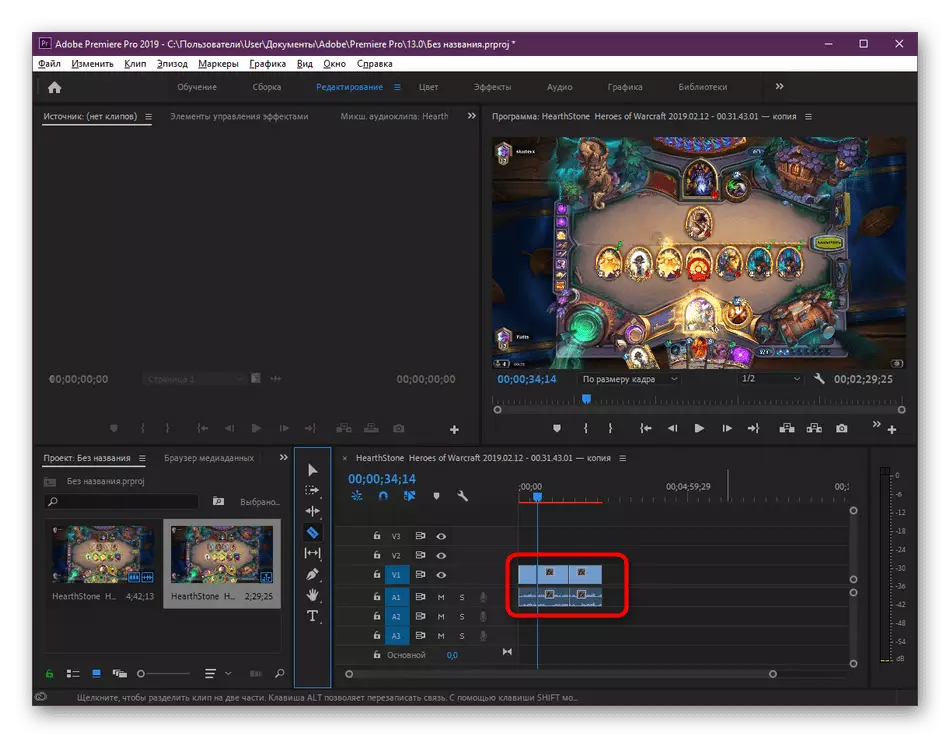
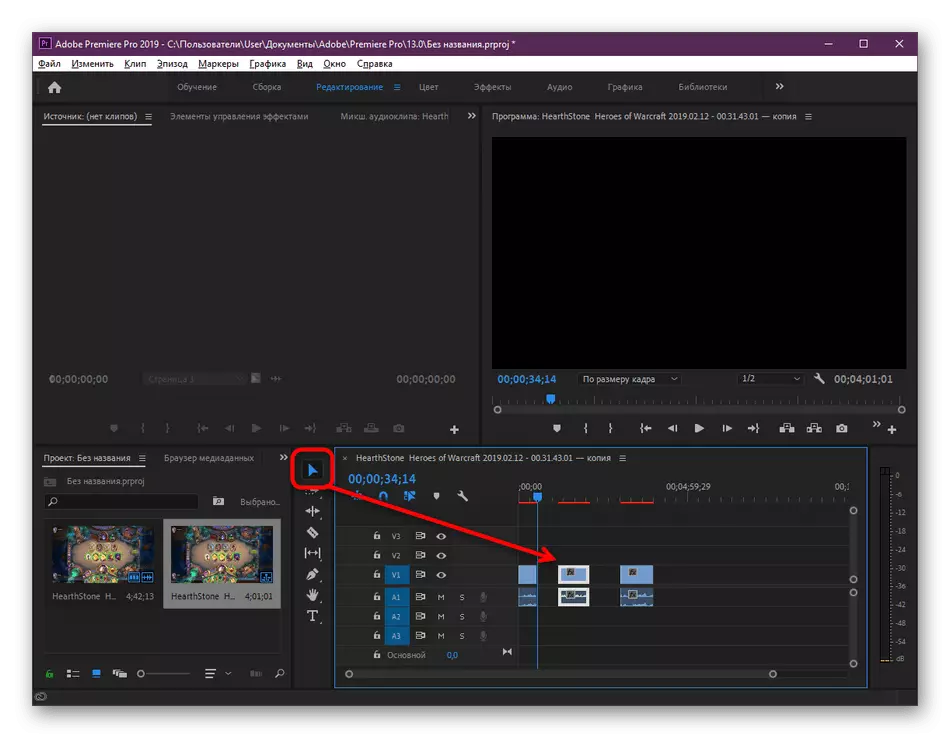
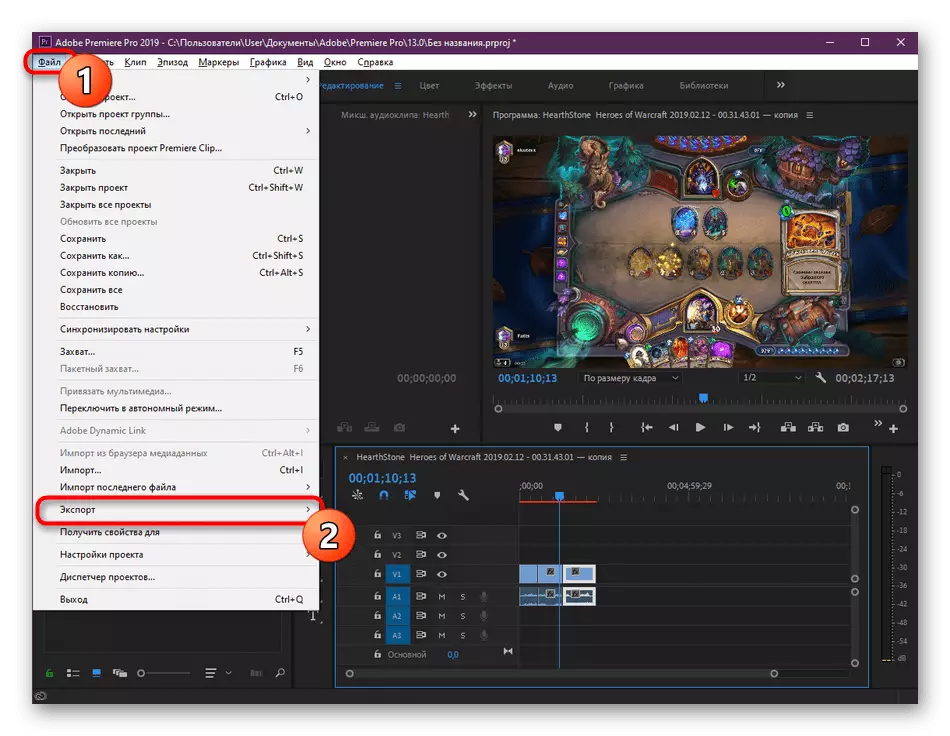
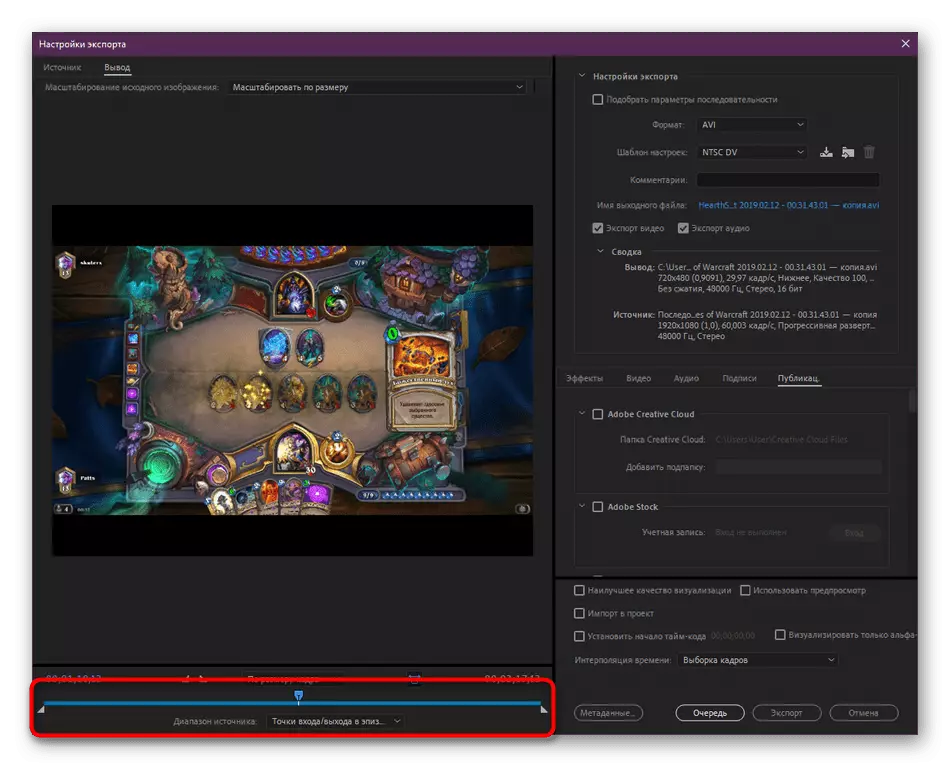

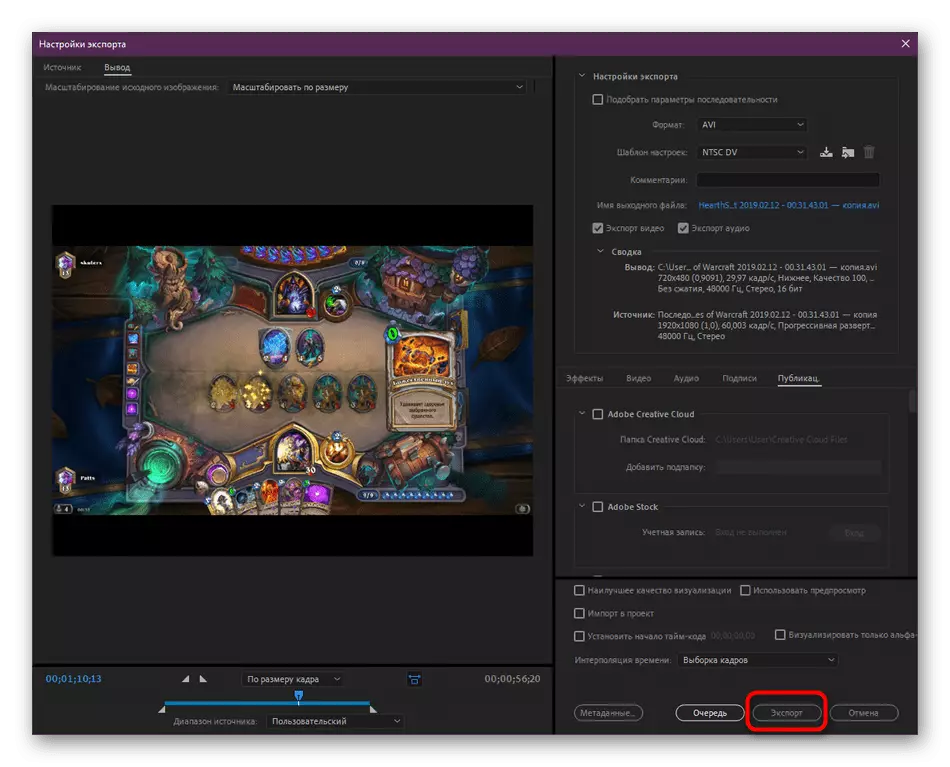
Видео фрагментлар белән эшләгәндә, бездә башка Adobe Premire Pro инструкцияләре бар. Аларга бару һәм эчтәлек белән танышу өчен астындагы сылтамаларны басыгыз.
Күбрәк укы:
Adobe премьерасында титуллар булдыру
Видеоны Adobe Phatiere Pro-ның ничек сакларга?
Аерым алганда, без видео ролен башкаручы махсус онлайн хезмәтләрнең булуын искә төшерәбез. Аларның функциональлеге шулай ук видео кисәкләргә бүлеп бирү өчен коралларны үз эченә ала, һәм төп өстенлеге - кулланучы үз компьютерына программаларны йөкләргә тиеш түгел, чөнки браузерда турыдан-туры эшләргә мөмкин. Әгәр дә сез бу вариант белән кызыксынсагыз, аны материалдан алга таба тикшерегез.
Күбрәк укыгыз: Онлайн өлештә видеоны кисегез
